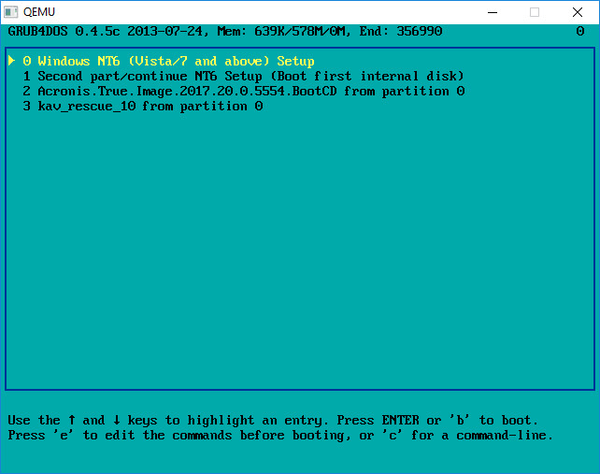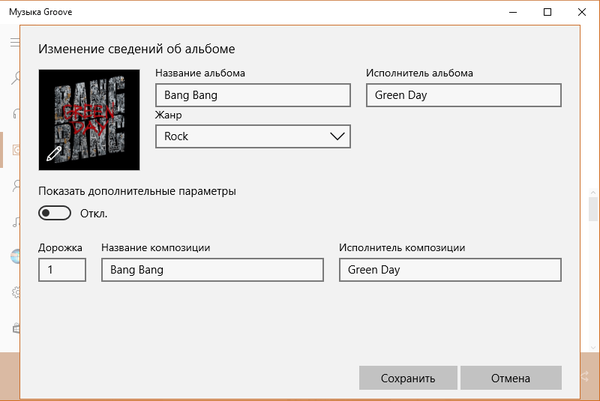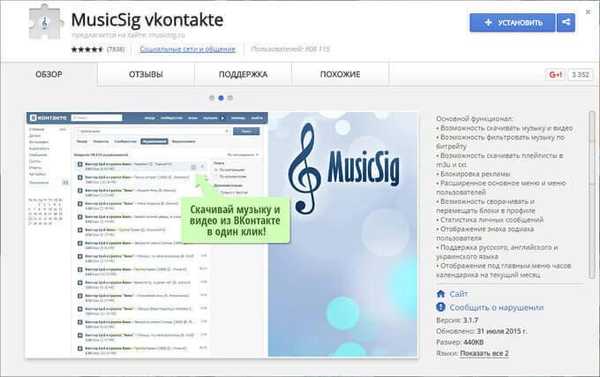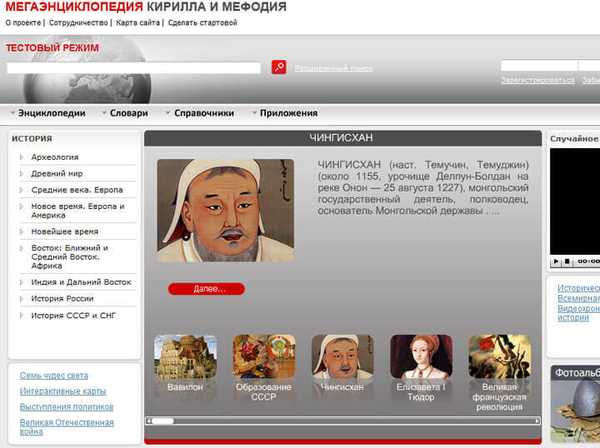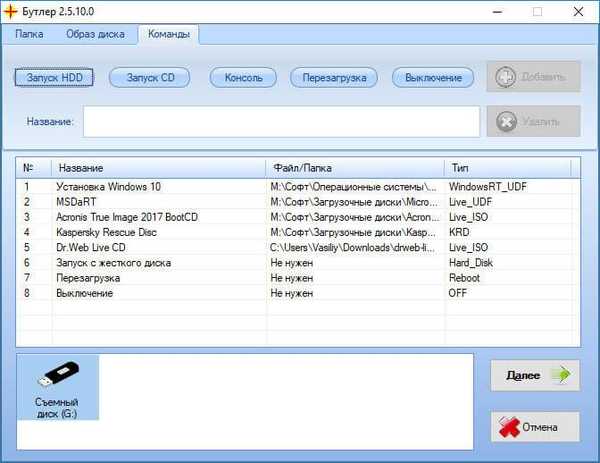
Butler je besplatni program za stvaranje flash i pogonskih flash pogona s kojih možete pokrenuti računalo. Boutler stvara USB flash pogon sa slikama operativnih sustava, specijaliziranih diskova i uslužnih programa za pokretanje.
Nakon dizanja sustava za pokretanje, korisnik može instalirati komplet za distribuciju operacijskog sustava na računalo, preuzeti disk za spašavanje antivirusnog programa, pokrenuti alat za vraćanje sustava iz sigurnosne kopije ili izvršiti potrebne radnje za vraćanje sustava..
sadržaj:- Priprema se za pokretanje Butlera
- Butler sučelje
- Izrada flash pogona s više pokretanja u Butleru
- Defragmentirajte flash pogon
- Provjera flash sustava
- Zaključci članka
Za stvaranje flash diskova s više pokretanja koriste se programi, na primjer, WinSetupFromUSB, SARDU, WinToFlash, itd. U ovom ćemo članku razmotriti Butler program.
Softver Boutler podržava sljedeći softver:
- Distribucije zastarjelih operativnih sustava: Windows 2000, Windows XP, Windows Server 2003.
- Distribucije suvremenih operativnih sustava: Windows Vista, Windows 7, Windows 8, Windows1, Windows 10.
- Neke distribucije operacijskog sustava Linux.
- Microsoftova skupina alata za dijagnostiku i oporavak (MSDaRT) - ranije ERD Commander.
- Slike uslužnog programa: Partition Magic, Paragon, Acronis, itd..
- Slike antivirusnih hitnih diskova: Kaspersky Resque Disk, Dr.Web LiveDisk, ESET NOD32 LiveCD itd..
Program Butler stvara flash diskove za pokretanje i tvrde diskove za pokretanje. Aplikacija stvara USB pogone na temelju Grub4DOS. Program Butler radi na ruskom u operacijskom sustavu Windows.
Trenutno je problematično preuzimanje Butler programa sa službenog web mjesta, postoje samo drevne verzije. Najnovija verzija aplikacije dostupna je na RuTracker.org (autorska distribucija), a nju možete pronaći pretraživanjem riječi "Butler".
Prije upotrebe Butlera, pogledajte tablicu koju je sastavio programer aplikacije Nikolay Mamonov kako biste razumjeli mogućnosti programa prilikom stvaranja USB-pogona za pokretanje sustava.
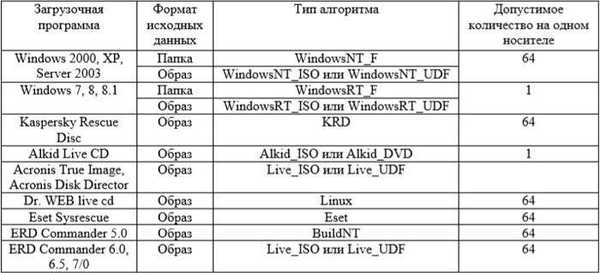
Instalirajte Butler program na računalo.
Spojite USB pogon na računalo. Flash pogon mora biti formatiran u "NTFS" formatu. Pogon mora biti prave veličine za planirani zadatak..
Priprema se za pokretanje Butlera
Da biste izbjegli pogreške, nakon pokretanja programa Boutler program treba pokrenuti kao administrator. Za stalno pokretanje kao administrator, morat ćete izvršiti neke postavke.
U 64-bitnom Windows OS-u morate mapu unijeti putem:
C: \ Programske datoteke (x86) \ MNE \ Butler 2.5
U 32-bitnom sustavu Windows put datoteke je:
C: \ Programske datoteke \ MNE \ Butler 2.5
Desnom tipkom miša kliknite datoteku "Batler" (aplikacija), slijedite ove korake:
- U prozoru Svojstva: batler kliknite karticu Kompatibilnost.
- Potvrdite okvir "Pokreni program kao administrator".
- Kliknite gumb U redu.
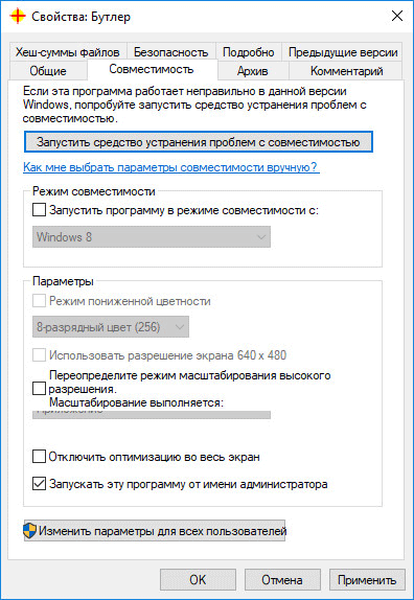
Nakon toga, pokrenite aplikaciju na računalu.
Butler sučelje
Prozor programa Butler ima jasno sučelje. Na vrhu se nalazi izbornik za upravljanje programom.
Ispod izbornika nalazi se ploča za dodavanje podataka. Na "Dodaj ploču podataka" dodajte slike ili mape na popis pogona.
Središnji dio zauzima područje "Tablica", koje prikazuje dodane distribucije operacijskog sustava, diskove za dizanje i naredbe. Ovaj je popis prikazan u izborniku za pokretanje (stupac "Ime").
Na dnu prozora Butler nalazi se popis diskova, među kojima morate odabrati željeni USB flash pogon kako biste stvorili USB flash pogon koji se može pokrenuti. Prema zadanim postavkama, na popisu pogona prikazuju se samo flash diskovi povezani s računalom.
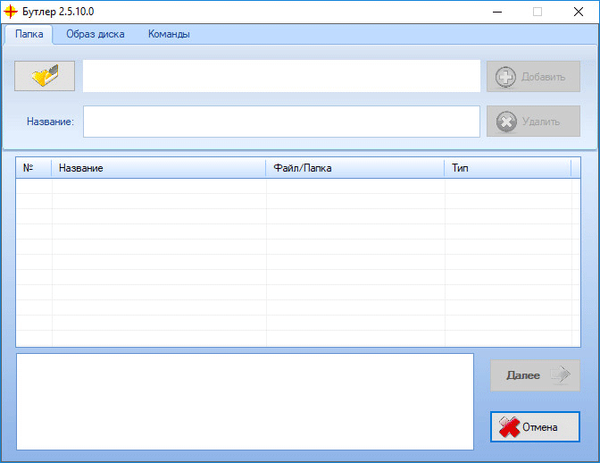
Postavke programa možete unijeti iz područja obavijesti nakon što desnom tipkom miša kliknete ikonu programa.
Izrada flash pogona s više pokretanja u Butleru
Na primjer, napisat ću pokretački USB flash pogon u operacijskom sustavu Windows 10. Autor programa provjerio je Butler rad na operativnim sustavima do i uključujući Windows 8.1. Aplikaciju ćemo testirati u sustavu Windows 10.
Za stvaranje flash diska s više pokretanja koristit ću sliku Windows 10, sliku diska za oporavak i dijagnostiku MSDaRT (ranije ERD Commander) za Windows 10, sliku diska za pokretanje Acronis True Image, slike diska za spašavanje Kaspersky Resque Disk i Dr.Web LiveDisk.
Imajte na umu da možete dodati samo jednu sliku na USB disku za pokretanje iz operativnih sustava Windows 10, Windows 1, Windows 8, Windows 7, Windows Vista. Među tim sustavima trebate odabrati jedan OS. Uz to, možete dodati sliku sustava Windows XP.Otvorite karticu "Slika diska", kliknite gumb sa slikom diska, u prozoru Explorer odaberite željenu sliku.
Put do slike prikazan je u gornjem polju. Donje polje se može uređivati, jer program automatski dodaje imena diska tamo.
Pritisnite miša u polju za uređivanje, a zatim promijenite automatski naziv u ono što želite dati stavci izbornika za pokretanje.
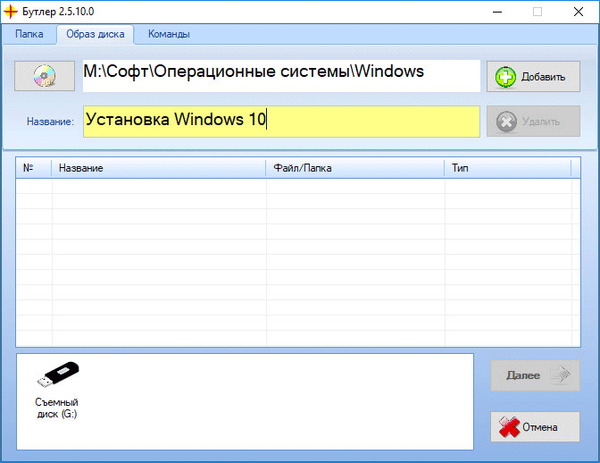
Kliknite na gumb "Dodaj", nakon čega će se ta slika prikazati u području "Tablica".
Zatim, zauzvrat, dodajte potrebne datoteke programu Butler. Nepotrebna distribucija može se ukloniti s popisa.
Možda će vas zanimati i:- Bljeskalica s više pokretanja u WinSetupFromUSB
- Stvaranje bootable flash pogona u Rufusu
Zatim otvorite karticu "Naredbe" za dodavanje naredbi u izbornik za pokretanje.
Ako su na USB pogonu za pokretanje Windows slike sa sustavom Windows, budite sigurni da kliknite gumb "Start HDD" kako bi se tijekom instalacije sustav mogao pokrenuti s tvrdog diska. Uz to, za kontrolu računala možete dodati naredbe: "Konzola", "Ponovno pokretanje", "Isključivanje".
Zatim odaberite uklonjivi disk (USB flash pogon), kliknite gumb "Dalje".
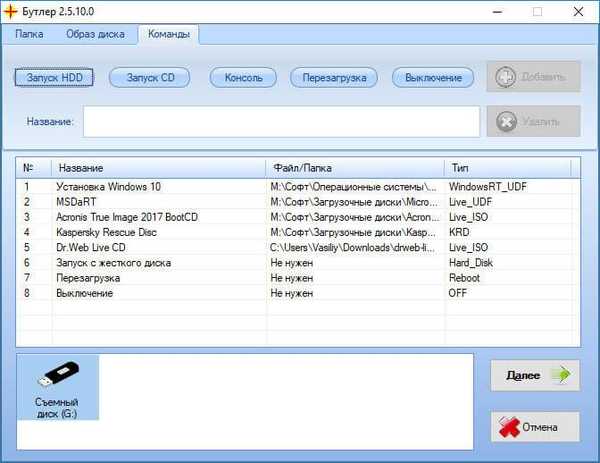
U prozoru koji se otvori možete odabrati grafički dizajn za izbornik za pokretanje. Odaberite jednu od slika.
Programer preporučuje da odaberete tekstualni način GRUB4DOS bez registracije zbog činjenice da se u izborniku za pokretanje može pojaviti nečitljiv tekst (pukotine).
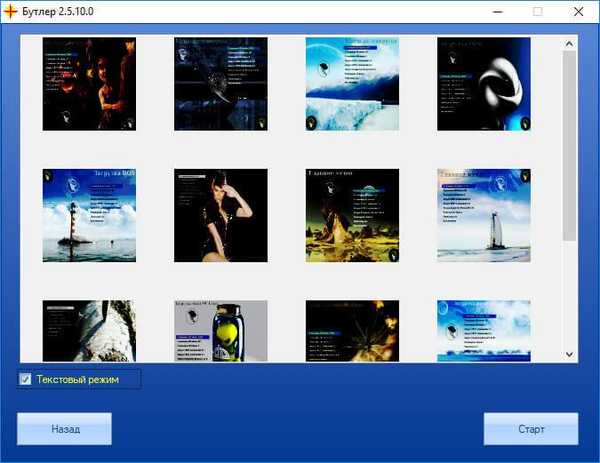
Nakon dovršetka postavki kliknite na gumb "Start".
Otvorit će se prozor upozorenja koji označava da flash pogon mora biti formatiran u "NTFS" formatu. Slažem se s tim.
Započinje proces upisivanja datoteka na USB pogon. To će potrajati neko vrijeme, ovisno o ukupnoj veličini dodanih datoteka..
Nakon dovršetka postupka stvaranja medija za podizanje sustava, kliknite gumb "Završi".
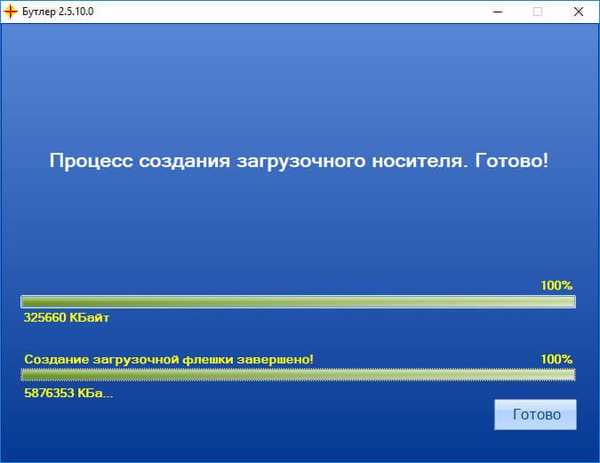
Defragmentirajte flash pogon
Ako multiboot flash pogon ima slike temeljene na Linuxu, LiveCD-u itd., Tada morate izvršiti defragmentaciju kako bi ti diskovi mogli raditi na računalu.
Program Butler uključuje WinContig uslužni program koji će izvesti defragmentaciju.
Slijedite gornju stazu do mape s Butler programom na disku "C". Otvorite mapu "WContig".
Pokrenite "WinContig" ili WinContig64 "aplikaciju, ovisno o dubini bita operativnog sustava instaliranog na računalo.
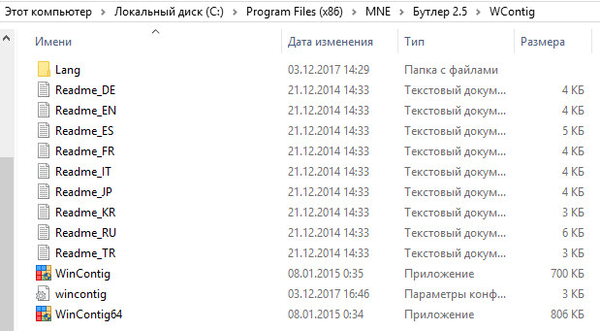
U prozoru "Test diska" koji se otvorio pristanite provjeriti da li bootable USB flash drive ima grešaka. Kliknite na gumb "Provjeri".
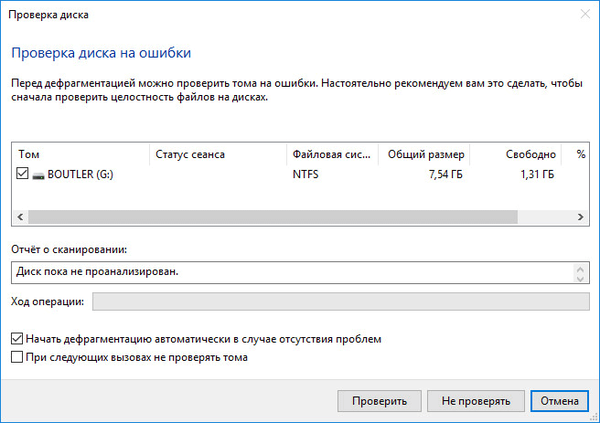
U sljedećem prozoru "Čišćenje diska" kliknite gumb "Čišćenje diska" da biste izbrisali privremene datoteke.

Zatim u prozor programa WinContig morate dodati LiveCD slike radi defragmentacije. Obično se nalaze na flash disku, u mapama sa serijskim brojevima.
U mom slučaju to su slike Microsoftovog skupa alata za dijagnostiku i oporavak, Acronis True Image, Kaspersky Resque Disk, Dr.Web LiveDisk.
Idite na izbornik "Datoteka", odaberite "Dodaj objekt (e)", zatim "Datoteke", odaberite mape (u ISO formatu) iz mapa.
U ovom polju idite na izbornik "Akcija", kliknite na "Analiza".
WinContig prozor prikazuje datoteke (fragmentirane i ne fragmentirane). Datoteke koje je potrebno defragmentirati označene su crvenom bojom.
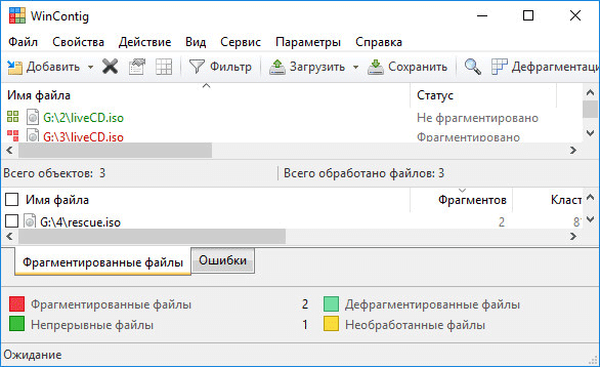
Idite na izbornik "Akcija", odaberite "Defragmentacija". Program će se defragmentirati.
Nakon završetka defragmentacije otvara se prozor s informacijama o obrađenim datotekama. Zatvorite WinContig Utility.
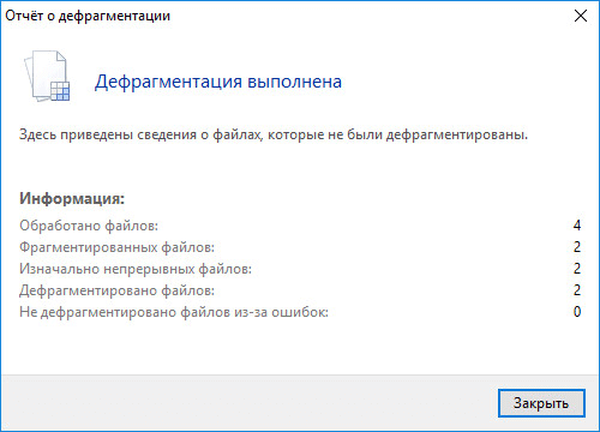
USB fleš pogon koji se može pokrenuti snimljen je u program Butler i spreman je za upotrebu.
Provjera flash sustava
Da bih provjerio, dignuo sam se na računalo s flash pogona stvorenog u Butleru. Otvara se izbornik za pokretanje GRUB4DOS u koji se nalaze dodani diskovi za dizanje i naredbe.
Između stavki izbornika po kojima se morate kretati pomoću tipkovnica "↑" i "↓".
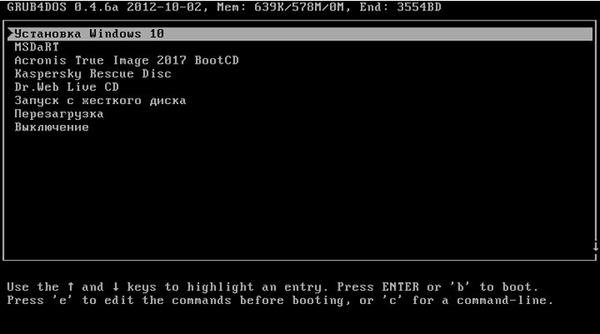
Kao rezultat provjere, Windows 10, MSDaRT, Acronis True Image 2017 BootCD, Kaspersky Resque Disk startovali su bez problema, a Dr.Web LiveDisk pokazao je grafičko sučelje, ali disk se nije učitao dalje.
Zaključci članka
Besplatni Butler program dizajniran je za stvaranje bljeskalica s više pokretanja s distribucijom operativnih sustava, uslužnih programa i diskova za pokretanje sustava u slučaju nužde.
Povezane publikacije:- 5 načina za testiranje pokretačkih flash pogona i ISO slika
- Kako kopirati bootable USB flash pogon na UltraISO
- Stvaranje pokretačkog flash pogona u UltraISO
- Stvaranje USB flash pogona koji se može pokrenuti u Windows 7 Alati za preuzimanje USB / DVD-a
- Stvaranje USB flash pogona koji se može pokrenuti u WinSetupFromUSB